如何在Chrome和Firefox中更改您的位置(欺骗您的地理位置)
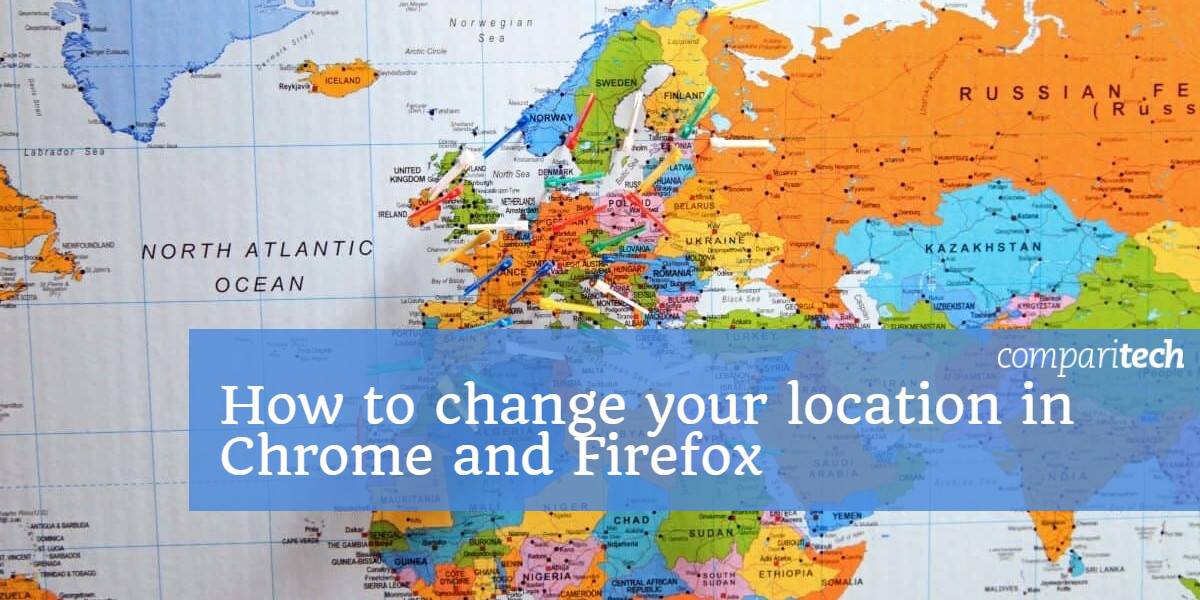
当您启动Firefox或Chrome浏览器时,它们会自动使用地理位置服务,这些服务可以查明您的位置。这用于各种目的,包括使您能够使用地图服务,用您的位置标记社交媒体帖子以及根据给定时间在您的位置投放有针对性的广告。但是,在很多情况下 您希望隐藏自己的位置,甚至更改(欺骗)它, 例如当您要访问受地理限制的内容或只是维护您的隐私时.
值得庆幸的是,您可以使用多种方法来执行此操作,包括使用VPN,手动欺骗您的位置或使用专用的浏览器扩展。您可能需要使用多种方法来绕过多种检测方法。在这篇文章中,我们将深入探讨所有这些选项.
Contents [show]
Firefox和Chrome如何检测您的位置
首先,让我们看一下Firefox和Chrome如何知道您的位置.
Firefox,Chrome和任何其他在线服务最简单的方法之一就是通过IP地址来告知您的位置。这是一组唯一的数字(和较新的IPv6中的符号),用于标识连接到互联网的每台计算机。 IP地址的一部分可以用来确定您的位置。因此,屏蔽您的真实IP地址并将其替换为另一个IP地址可能会欺骗您的位置,从而使您看起来好像在其他地方.
但是,某些浏览器还有其他方法可以识别您的位置. 例如,即使没有IP地址,他们也可以使用附近的wifi网络对设备进行地理位置定位。关闭wifi和蓝牙可能是一种选择,但是您可能需要其中之一或全部,所以大多数用户根本不选择关闭wifi和蓝牙.
使用VPN可让您轻松更改IP地址,从您选择的位置将现有IP地址替换为另一个IP地址。但是,这可能不会绕过浏览器使用的其他地理位置服务。要解决此问题,您可以在浏览器中手动更改位置或使用扩展程序(例如Location Guard).
使用VPN更改您在Firefox或Chrome中的位置
虚拟专用网络(VPN)通过加密您的Internet流量并将其通过中介服务器建立隧道来工作。 VPN的两个主要优点是:
- 加密: 加密因素意味着您的互联网流量是完全安全的,即使他们设法拦截了它,也没人能解密它。这适用于ISP,政府机构,网络犯罪分子以及可能窥探您活动的其他任何人.
- 位置欺骗: 由于您的流量是通过中间服务器建立的,因此将为该服务器分配IP地址。使用VPN时,您可以选择要连接的服务器的位置,从而选择IP地址的来源.
注意: VPN只会根据您的IP地址来欺骗您的位置。因此,即使您使用的是VPN,您的浏览器也可能能够检测到您的位置。因此,您可能仍需要在浏览器中手动欺骗您的位置,或使用诸如Location Guard之类的扩展程序(有关更多信息,请参见下文).
您可能会注意到,某些VPN随附了专用于Firefox,Chrome和其他浏览器的浏览器扩展. 这些可能非常适合位置欺骗,但请注意,大多数单独使用时,它们不会加密您的互联网流量.
ExpressVPN提供的扩展程序是与其他扩展程序有点不同的。它的Chrome和Firefox扩展程序可充当设备级VPN应用程序的远程控制,但它们也会自动调整浏览器的地理位置服务。因此,检测到的位置与您连接的VPN服务器的位置匹配。这意味着除了连接到所选的VPN服务器外,您无需执行其他任何操作.
如何使用VPN欺骗您的位置
即使您以前从未使用过VPN,设置过程也非常简单。以下是通过VPN在Firefox或Chrome中更改IP地址的方法:
- 选择一个提供商,选择一个订阅条款,然后提交您的付款。 (我们建议使用ExpressVPN)
- 下载适合您设备的VPN软件。大多数信誉良好的VPN提供商都提供适用于Windows,MacOS,iOS和Android的本机应用程序.
- 使用您的用户名和密码登录(在您注册时会提供).
- 在您选择的位置连接到VPN服务器. 例如,如果您想观看美国Netflix,则可以选择美国服务器。现在,您将拥有一个不同的IP地址,这样就可以显示您在该位置.
请记住,并非所有的VPN都可以解除对受地理位置限制的站点的阻止。许多站点,包括流媒体,游戏和赌博服务,都有检测您何时使用代理的方法(VPN包含在其中). 值得注意的是,许多免费的VPN无法绕过此类代理检测器. 如果您想访问特定服务,请在注册之前与VPN提供商联系,以检查是否可以提供访问服务(您可以在此处检查与Neflix,Amazon Prime,BBC iPlayer和Hulu配合使用的VPN).
在Firefox和Chrome中更改位置的最佳VPN:ExpressVPN
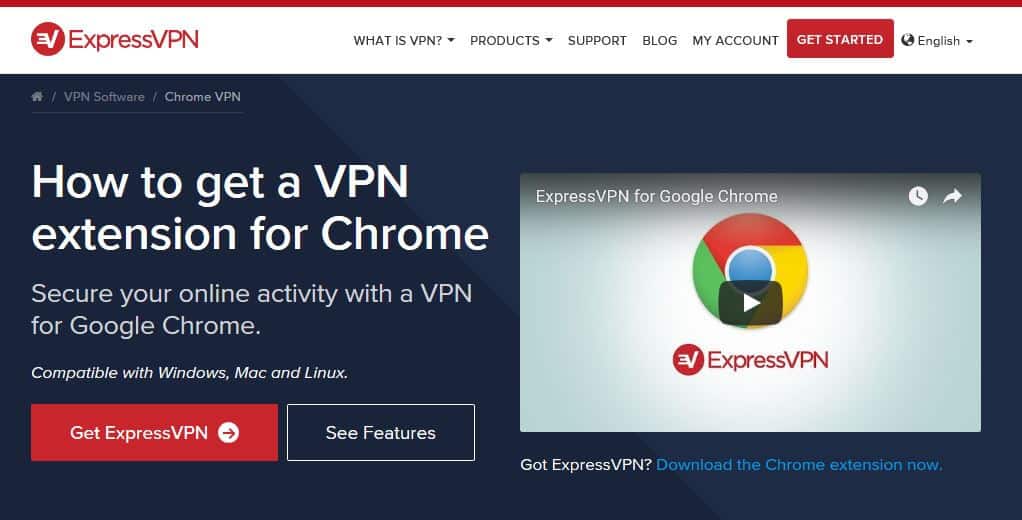
通过严格的测试,我们对大量顶级VPN进行了评估,而ExpressVPN每次都名列前茅。实际上,这是我们建议与Firefox和Chrome一起使用的VPN提供商。 ExpressVPN总部位于英属维尔京群岛,运营着覆盖94个国家/地区的2,000多个服务器组成的网络.
它为用户提供了快速,可靠的连接,非常适合流式传输,并且能够解锁大量受地理位置限制的网站. 您可以轻松地流式传输Netflix US(和其他Netflix库),Hulu,HBO,BBC iPlayer,Amazon Prime Video等。如果您在寻找合适的服务器连接时遇到任何问题,总是可以使用24/7实时聊天客户服务代理来提供帮助.
每个ExpressVPN订阅中都包括适用于Windows,MacOS,Linux,iOS和Android以及某些路由器的应用程序。 Chrome和Firefox用户可以下载专用的浏览器扩展程序,这些扩展程序可用作相应VPN应用程序的远程控制.
连接到服务器后,ExpressVPN的浏览器扩展程序将自动更改Firefox或Chrome地理位置数据,以匹配您连接到的VPN位置. 这意味着只要您使用VPN,就不必担心手动更改任何设置;只需连接到适当的服务器,您就可以开始了.
在隐私和安全性方面,ExpressVPN同样令人印象深刻。它使用被认为是“军事级”的256位加密,并且具有完美的前向保密性。您还将获得业内最佳的泄漏保护和内置的灭弧开关。这意味着您可以放心,您的数据将始终在加密隧道内保持安全.
免费试用VPN风险: 订阅年度计划时,我们的读者可以获得三个月的免费时间。此外,ExpressVPN在所有计划中均提供30天退款保证.
阅读我们对ExpressVPN的完整评论.
ExpressVPN并不是唯一可与Firefox和Chrome一起使用的优秀提供商。其他低成本,高性能选项包括NordVPN和SaferVPN.
如何手动欺骗您的位置
如果您只是设置Firefox或Chrome,则在设置过程中会询问您是否要允许定位服务。您可以简单地拒绝此请求,对于Firefox,您可以跳过下面的第一组说明.
但是,您可能会在初始设置后执行此操作。在这种情况下,您需要手动关闭地理位置服务。另外,它实际上无法更改您的位置,因此您也需要手动执行此操作.
在Firefox中手动更改您的位置
以下是在Firefox中欺骗您的位置的方法:
- 类型 关于:配置 在您的浏览器中。将会弹出警告,告诉您更改高级设置所涉及的风险。只要您愿意继续,请点击 我接受风险!
- 寻找设置 启用地理.
- 值列应显示为“ true”。双击将其设置为“ false”。
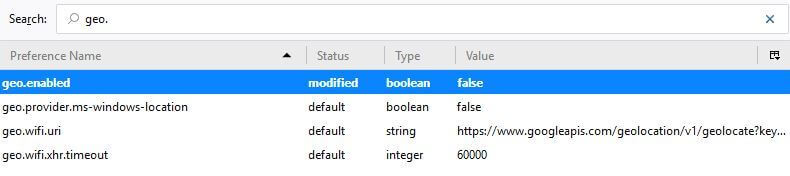
请注意,这只会停止Firefox跟踪您的位置。要设置新位置,您可以继续执行以下步骤:
- 还在 关于:配置, 寻找设置 geo.wifi.uri.
- 将其更改为您要“进入”的位置。为此,您必须输入特定的经度和纬度值。您可以使用以下代码行,但替换以下值:data:application / json,{"位置":{"拉特":40.7590, "ng":-73.9845}, "准确性":27000.0}

上面来自Stack Exchange用户的示例会将您带入时代广场,但是 您可以通过调整纬度和经度值将其更改为所需的任何位置. 有很多工具可以帮助您找出这些数字,例如GPS坐标和LatLong.net.
请注意,如果您想恢复为默认设置,则可以右键单击 geo.wifi.uri 行并选择 重启.
在Chrome中手动更改您的位置
在Chrome中,您可以按照以下说明来欺骗您的位置:
- 在浏览器窗口中,点击 Ctrl + Shift + I (对于Windows)或 Cmd + Option + I (对于MacOS)。这将打开“ Chrome开发者工具”窗口.
- 击中 退出, 然后单击控制台菜单(屏幕下部控制台左侧的三个点).
- 选择 感测器 并更改 地理位置 下拉至 自定义位置…
- 输入所需的任何纬度和经度.
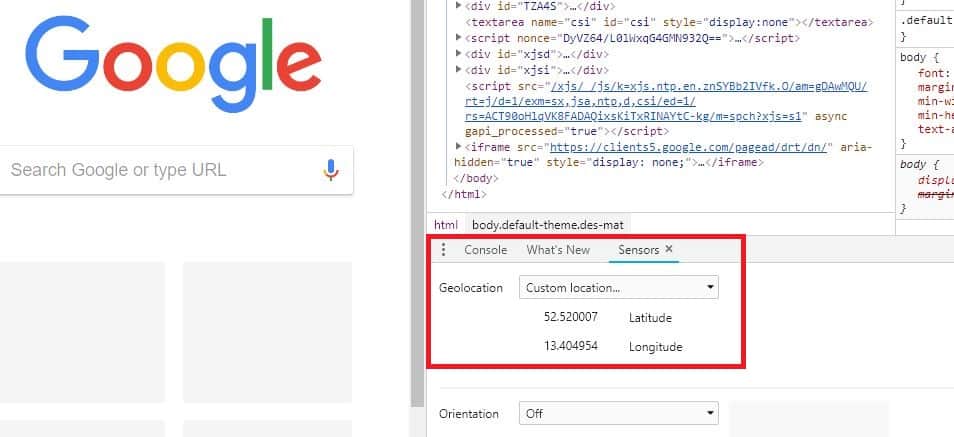
或者,您可以在 地理位置 菜单,包括柏林,孟买或旧金山.
请注意,要使位置覆盖在Chrome中起作用,您必须保持开发人员工具处于打开状态并保持在同一浏览器窗口中. 如果您打开一个新窗口,它将恢复为原来的位置。这与Firefox不同,在Firefox中,您可以打开多个窗口,并且仍然在欺骗您的位置.
要检查这些过程在任一浏览器中是否都有效,您可以使用诸如BrowserLeaks之类的工具对其进行测试.
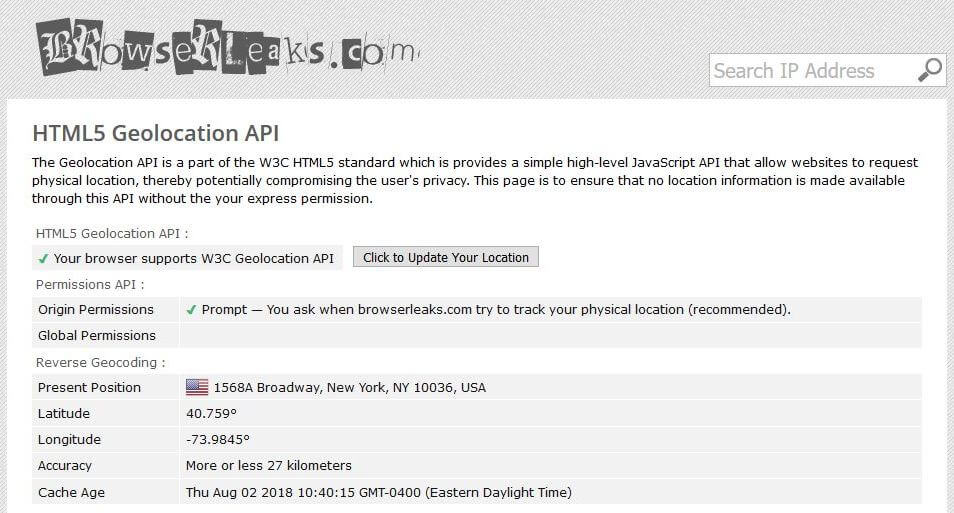
在上面的屏幕截图中,您可以看到我们设法欺骗了我们的位置,使其看起来好像我们实际上在时代广场.
使用Location Guard插件
如果您乐意让插件为您完成工作,则可以尝试使用Location Guard。此扩展有两个主要用途:
- 位置检测的准确性较低: 如果您担心隐私问题,但仍然希望看到自己位于相同的一般位置,则可以使用此扩展程序隐藏您的确切位置。这意味着您仍然可以享受地理位置服务的好处(例如本地搜索结果),而不必让浏览器和第三方确切知道您的位置。您可以根据要掩盖位置的数量来选择添加的“噪声”级别.
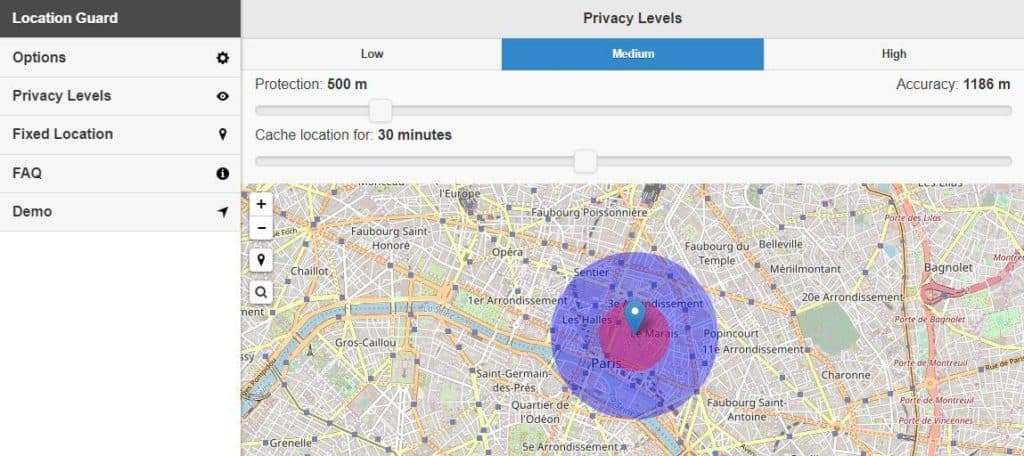
- 欺骗您的位置: 另一种选择是使用Location Guard的 固定位置 该功能基本上可以完成我们之前所做的工作:使您可以选择要显示在的确切位置.

要使用 固定位置 特征:
- 安装适用于Firefox或Chrome的Location Guard扩展.
- 去 选件 并改变 默认级别 至 使用固定位置.
- 去 固定位置 并在地图上选择一个位置。您可以手动找到所需的位置,也可以在搜索栏中输入地址。只需确保将指针“放置”在所需位置即可-您实际上必须点击地图以将其放置在适当的位置.
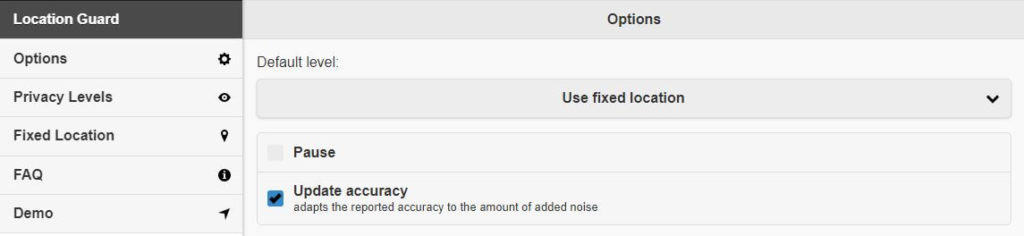
与我们之前概述的手动步骤相比,Location Guard的设置可以说是更容易的选择。此外,该扩展程序还提供了吸引人的直观界面。虽然,您使用的是另一个扩展程序,但是对于注重隐私的用户而言,它可能不是最理想的选择。虽然它对我们有用,但一些用户抱怨说,它不能始终如一地工作.
WebRTC封锁
还有一个要关注的因素是WebRTC泄漏。 WebRTC或Web实时通信有助于促进音频和视频浏览器到浏览器的通信。它内置于许多浏览器中,包括Firefox和Chrome。即使使用VPN,WebRTC也可能通过暴露您的真实IP地址而带来风险.
许多VPN在其软件中内置了WebRTC保护, 但这通常仅限于实际的VPN应用, 并且通常不会延续到浏览器扩展中。有些确实在其扩展中包括WebRTC泄漏保护,例如ExpressVPN和NordVPN,但是如果您要与其他提供商一起使用,则可能需要采取额外的预防措施.
是否可以在浏览器中禁用WebRTC以完全避免该问题。以下是在Firefox中禁用WebRTC泄漏的方法:
- 输入 关于:配置 在您的Firefox地址栏中.
- 找 media.peerconnection.enabled.
- 如果 值 列中显示“ true”,然后双击该行,使其显示为“ false”。
Chrome中没有类似的方法可以执行此操作。但是,有可用的扩展程序可以防止WebRTC泄漏,包括WebRTC Leak Prevent和WebRTC Leak Control.
您可以使用BrowserLeaks检查这些方法是否有效.
我可以使用DNS代理代替VPN?
可以使用DNS代理服务代替VPN来进行位置欺骗的IP地址组件。但是,您应该记住VPN和代理服务器之间的两个主要区别.
首先是DNS代理只会在您访问需要地理解锁的网站时更改您的位置. 对于任何其他站点,代理都不会启动,您将直接连接到该站点。这意味着如果您想要隐私,则DNS代理不会提供它。另外,尽管DNS代理从技术上可以帮助您解除对受地理限制的内容的阻止,但现实是许多人无法绕过某些沉重的代理打击,例如Netflix和BBC iPlayer推出的那些.
第二个大不同是,大多数DNS代理服务都不会加密您的互联网流量。这意味着,如果被拦截,任何人都可以解密您的信息。如果您担心隐私和安全性,那么最好使用VPN.
我可以使用免费的VPN更改我的IP地址吗?
免费的VPN会一直在您的搜索中弹出,但是这些通常不是很好的选择。首先,与DNS代理类似,它们不太可能绕过某些站点采取的地理限制措施. 因此,您可能无法访问自己喜欢的节目,电影或游戏. 更重要的是,服务器数量很少且相距甚远,而且往往会过载。即使您可以绕过限制,也可能会导致连接缓慢,不可靠.
此外,免费VPN往往具有相当严格的数据限制。如果您想有效地使用VPN服务进行基本的网络浏览以外的其他操作,那么免费VPN将会受到极大的限制.
如果您更关注隐私和安全性,那么免费VPN也不足。已知有各种服务可跟踪用户活动,向第三方出售信息以及将广告注入您访问的网站。有些无法加密您的数据,甚至可能携带恶意软件。对于顶级提供商来说,这绝对值得多花几美元.
包起来
由于浏览器有多种方法可以检测到您的位置,从而真正欺骗您的位置,因此您可能需要使用两种方法. 我们推荐的解决方案是使用VPN并在浏览器中手动更改您的位置. 如果您觉得太麻烦了(在Chrome浏览器中有点麻烦),那么尝试将Location Guard扩展与VPN一起使用可能是一个非常可行的解决方案.
图片来源:“国家国旗地图”根据 CC BY 2.0.
留言
張貼留言